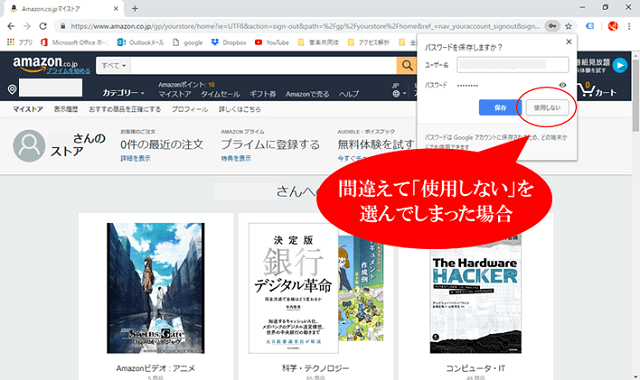
間違えて「いいえ」を選択した場合
Googleのパスワード記憶表示の時に
間違えて「いいえ」を選択すると
それ以降、その表示がされなくなり
ログインの度にIDやパスワードを
入力しないとならないので面倒ですね
※2018年9月にGoogle Chromeが
アップデートしたので更新しました
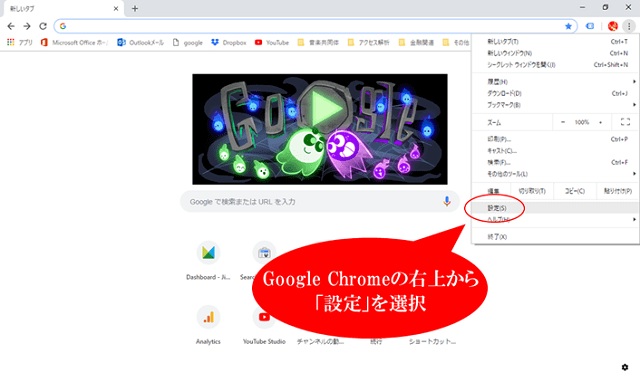
Google Chromeウインドウの右上から
設定を選択し、そこで今まで記憶した
パスワードの管理や編集をすると
画面に再び保存メッセージが表示されて
「はい」を選択することができます

Google Chrome設定画面から
「パスワード」を選択すると
今まで保存したパスワードの編集画面が
表示されて削除などができます
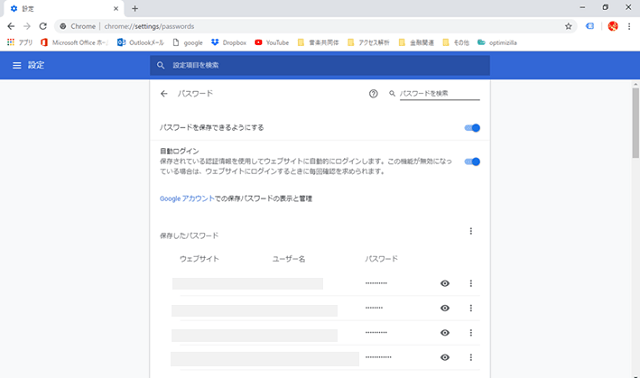
パスワードの編集画面を開きます
上記のような保存したパスワードの
編集画面が表示されて、ここから
「パスワードを保存するかどうか」
「自動ログインするかどうか」の
オン、オフ切り替えもできます

「常に保存しない」から削除すればOK
編集画面の下にパスワード保存の時に
「いいえ」を選択したサイトが
「常に表示しない」という項目に
あると思いますので、右側からそれを
削除すると再びパスワード保存の
メッセージが表示されるようになります
2018年9月のGoogle Chrome
アップデートによりパスワード管理が
以前よりも簡単になりましたね
重要サイトのパスワードなどは
忘れないようしっかり保存しましょう
【関連記事】
⇒Duck DuckGoというプライバシーを守る検索エンジン
スポンサーリンク
こちらの記事もオススメ
・ワジュンPCより中古パソコンを3万円で購入!その結果は…!?
・カメラの動画ファイルを短時間でiPhoneに移動できる便利なアイテム
・Jimdoサイトで「ブロックされたリソース」が増えた時の確認方法
・【iOS14~】Safariのアイコンをホーム画面に復活する方法
・アドセンスとA8.net併用でサイトの収益化-その違いと注意点とは?
・Facebookでタグ付けしていいかどうか迷った時の3つの選択肢
スポンサーリンク
